Gebruikershandleiding Keynote voor de iPad
- Welkom
- Nieuw
-
- Aan de slag met Keynote
- Informatie over afbeeldingen, diagrammen en andere objecten
- Een presentatie aanmaken
- Bepalen hoe je in een presentatie wilt navigeren
- Een presentatie openen
- Een presentatie bewaren en een naam geven
- Een presentatie zoeken
- Een presentatie afdrukken
- De knoppenbalk aanpassen
- Tekst en objecten van of naar apps kopiëren
- Algemene touchscreen-gebaren
- De Apple Pencil gebruiken in Keynote
- Een presentatie aanmaken met VoiceOver
-
- Dia's toevoegen of verwijderen
- Presentatornotities toevoegen en bekijken
- Het diaformaat wijzigen
- De achtergrond van een dia wijzigen
- Een rand rond een dia toevoegen
- Plaatsaanduidingen voor tekst weergeven of verbergen
- Dianummers weergeven of verbergen
- Een dialay-out toepassen
- Dialay-outs toevoegen en wijzigen
- Een thema wijzigen
-
- Doorzichtigheid van een object wijzigen
- Vormen en tekstvakken vullen met kleur of een afbeelding
- Een rand aan een object toevoegen
- Een bijschrift of titel toevoegen
- Een weerspiegeling of schaduw toevoegen
- Objectstijlen gebruiken
- Objecten vergroten of verkleinen, roteren en spiegelen
- Gekoppelde objecten toevoegen om een presentatie interactief te maken
-
- Een presentatie versturen
- Informatie over samenwerking
- Anderen uitnodigen om samen te werken
- Samenwerken aan een gedeelde presentatie
- De nieuwste activiteit in een gedeelde presentatie bekijken
- De instellingen van een gedeelde presentatie wijzigen
- Een presentatie niet meer delen
- Gedeelde mappen en samenwerking
- Box gebruiken om samen te werken
- Een geanimeerde GIF aanmaken
- Je presentatie in een blog publiceren
- Copyright
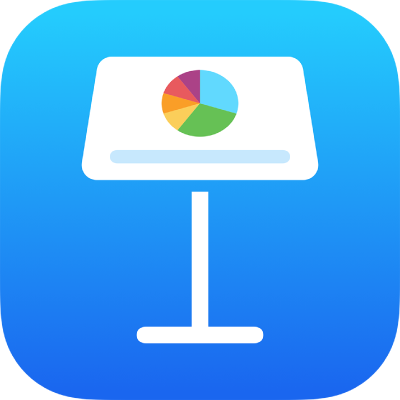
Een dia overslaan of alsnog afspelen in Keynote op de iPad
Als je een dia niet wilt afspelen tijdens de presentatie, kun je de dia overslaan. Overslaan is bijvoorbeeld handig als je twee versies van een dia wilt behouden, maar er slechts één wilt weergeven. Je kunt overgeslagen dia's selecteren en op de gebruikelijke manier bewerken. Als je hebt ingesteld dat overgeslagen dia's moeten worden weergegeven, verschijnen ze als horizontale balken in het dianavigatiepaneel en als gedimde miniaturen in de lichttafelweergave.
Opmerking: Als je de eerste dia in een samengevouwen groep overslaat, wordt bij het afspelen van de presentatie de hele groep overgeslagen.
Als je later besluit dat je een dia toch wilt weergeven tijdens de presentatie, kun je deze alsnog afspelen.
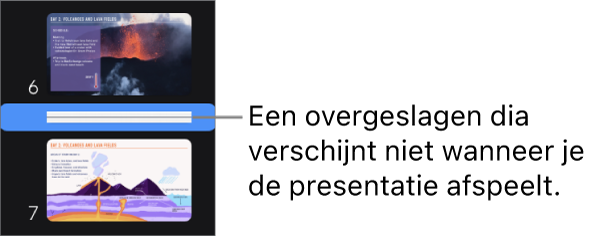
In het dianavigatiepaneel: Tik op de dia om deze te selecteren, tik er opnieuw op en tik vervolgens op 'Sla dia over' of 'Sla dia niet over'.
Als je het dianavigatiepaneel niet ziet, maak je een knijpgebaar op de dia om uit te zoomen.
In de lichttafelweergave: Tik om een dia te selecteren of selecteer meerdere dia's. Tik vervolgens op
 of
of  onder in het scherm.
onder in het scherm.In de overzichtsweergave: Tik op de bovenste regel van de dia in het tekstoverzicht, tik op
 en tik vervolgens op 'Sla dia over' of 'Sla dia niet over'.
en tik vervolgens op 'Sla dia over' of 'Sla dia niet over'.